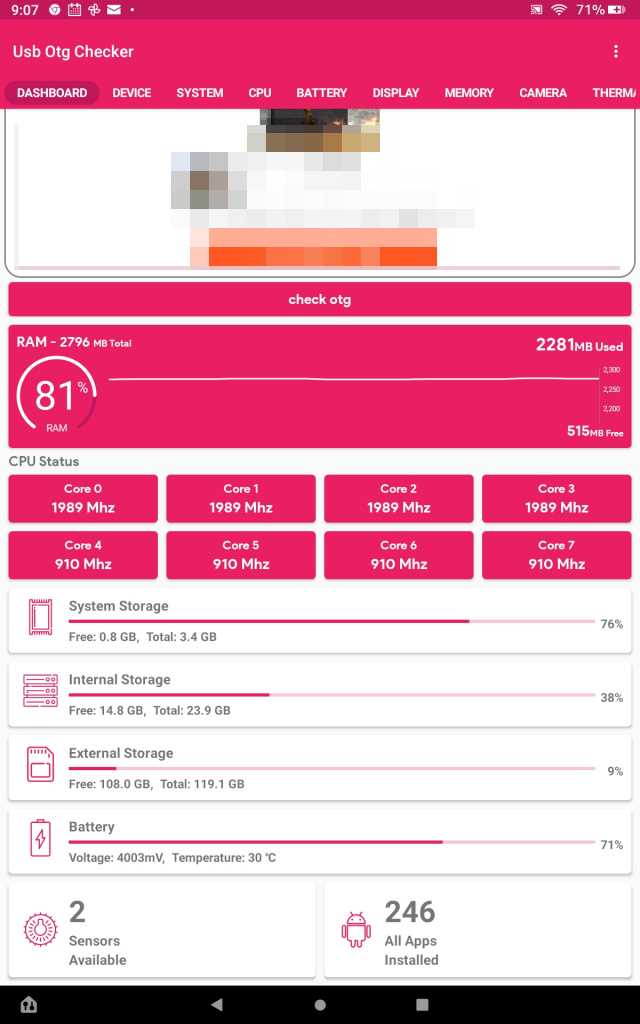とにかく安いの一言です。Amazonとしてはコンテンツで儲ける戦略。そのビューワーであるタブレットは只でも良いのでしょう。0円ケータイと同じ。

使ったFire タブレットは FireOS7.3.2.2 ですが、このオリジナルはAndroidOSです。
Androidの9.27.0ベース。
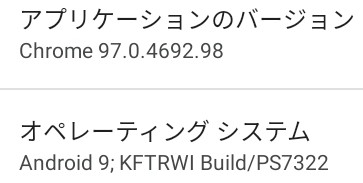
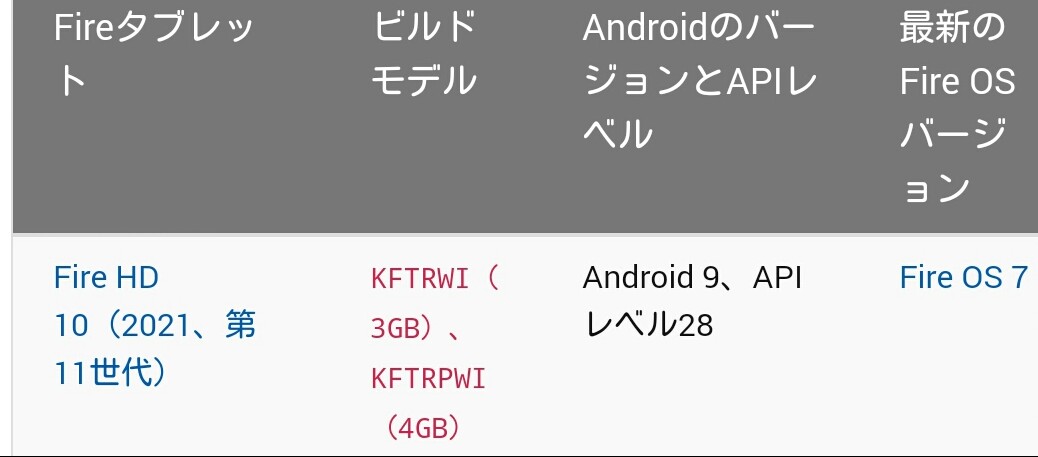
Amazon.co.jp: Fire HD 10 タブレット ブラック (10インチHDディスプレイ) 32GB : Amazonデバイス・アクセサリ
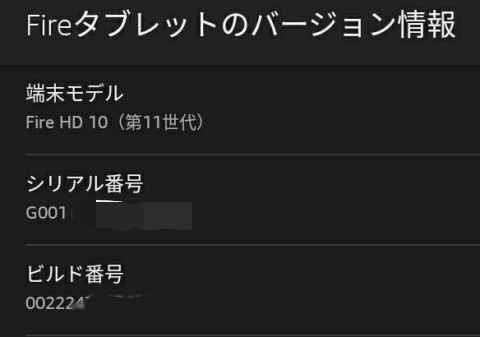
Amazonは物流屋なので、どうもITは得意ではなさそう。2019年頃の口コミは最悪だが、この2021年の11世代は得した気分。悪くない。
これをGoogleのNexus7のよう使いたい。
Google プレイストア が使えれば、機種に対応しているGoogleアプリは使えるわけです。
Googleフォト、Chrome、カレンダー。これらはグーグルのクラウド経由で他のAndroidタブレット、スマホとデータが同期します。
注:グーグルカレンダーは、GoogleSearch内のカレンダーが同期します。グーグルプレイストアからダウンロードしたカレンダーは同期エラーとなります。
Fire HDに起因する不具合でgoogleカレンダーが使えない可能性あり
同期出来たので、下の補遺に方法を書きます。
と言うことで、GoogleとAmazonの二刀流ができました。アプリのグーグル、コンテンツのアマゾン!
① AmazonアプリストアーからGoogleSearchをインストールします。
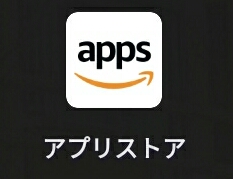
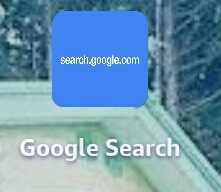
Amazon も鷹揚なものです。これで、Amazonのタブレットが、Googleのタブレットに早変わりするわけです。
② GoogleSearchを起動。右上の碁盤目のアプリアイコンをタップすれば、グーグルアプリ一覧が出てきます。
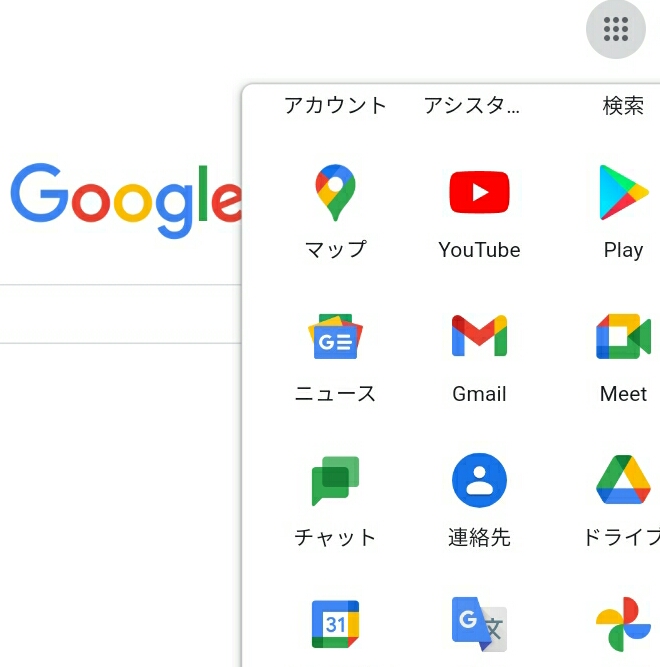
以上です。
GoogleEarthも動きます。
補 遺
▶ グーグルプレイストアを❰無理矢理インストール❱
Dr.Yは、GoogleSearchを見つける前に、既に、グーグルプレイストアを、❰無理矢理インストール❱していまして、ひょっとしたら、そこで入れたシステムソフトのお陰でGoogleSearchが動いたのかも知れません。もし、上記でうまく行かない時にはグーグルプレイストアを❰無理矢理インストール❱してみて下さい。
4つのソフトを順番を間違わずにダウンロード、インストールして再起動するだけです。kindlef.com
無理矢理インストールの手順を間違えると、グーグルプレイストアは起動しません。アンインストールしてやり直しですが、システムソフトをアンインストールするのはちょっと怖いので、工場出荷状態にリセットして、再度やり直しました。
工場出荷状態にリセット
設定 → 端末オプション → 工場出荷時の状態にリセット
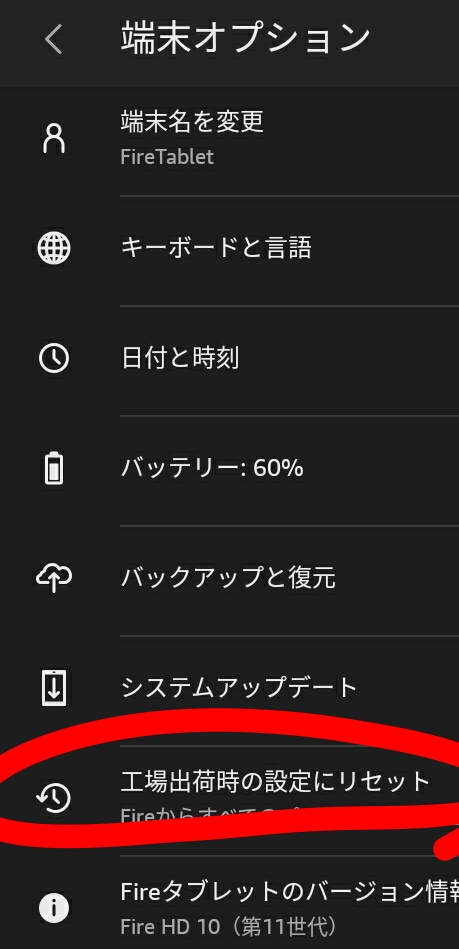
なぜ、怖いかというと辛うじて動いているソフトなど信ずるに足りないからです。論理上は動く筈が動かないのがプログラム。みずほ銀行のていたらくを見ればわかるでしょ。グーグルカレンダーもアカウント管理が一元化できていないので、こっちのカレンダーは同期出来るが、あっちのカレンダーは同期できない。
工場出荷状態にリセットすると、完全に初期化され、折角インストールした他のアプリや設定がお釈迦になります。ですから、ここに書いた手続きは購入して最初にした方が被害が少なくて済みます。
▶ Googleカレンダーを同期する方法
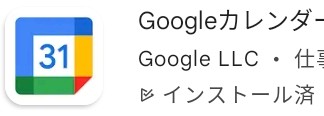
以下の方法でグーグルアカウントを設定する。
グーグルアカウントは別途設定してあるのです。だからこそ、グーグルプレイストアが機能しているし、GoogleSearchのメニュー内のカレンダーは同期できるのです。このカレンダーだけ同期できないのは明確なバグ。ここに書いた方法はバグを避ける方法。
色々やっている内に成功したので、下記は或いは間違っている所があるかもしれません。ご容赦。
① 設定 → マイアカウント
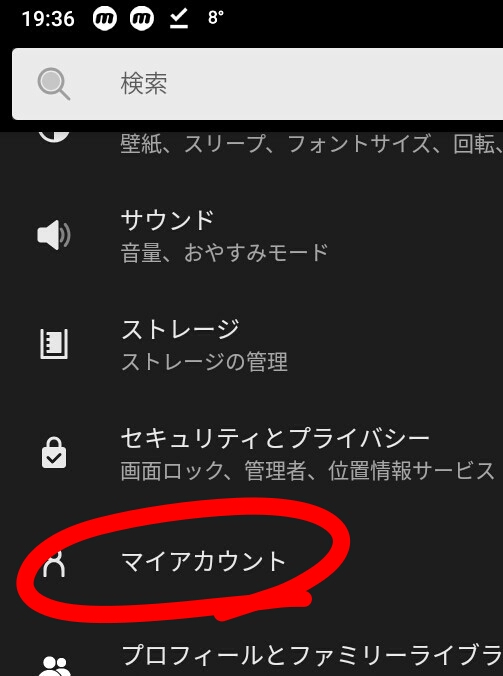
② 「Amazon アカウントの設定」 をタップ
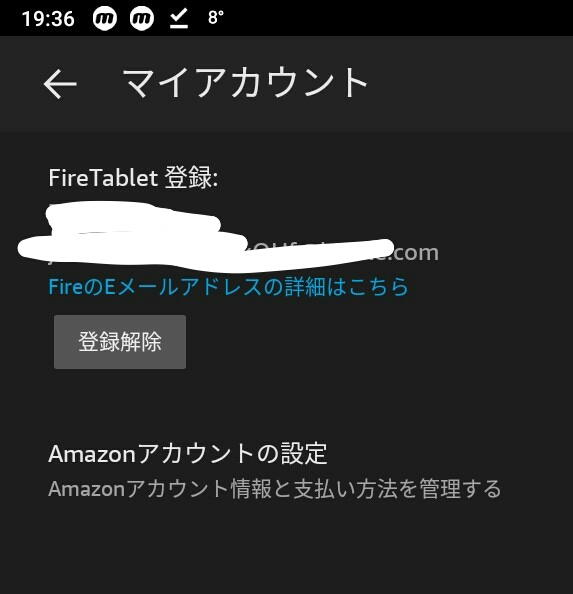
③ アカウントの切り替え
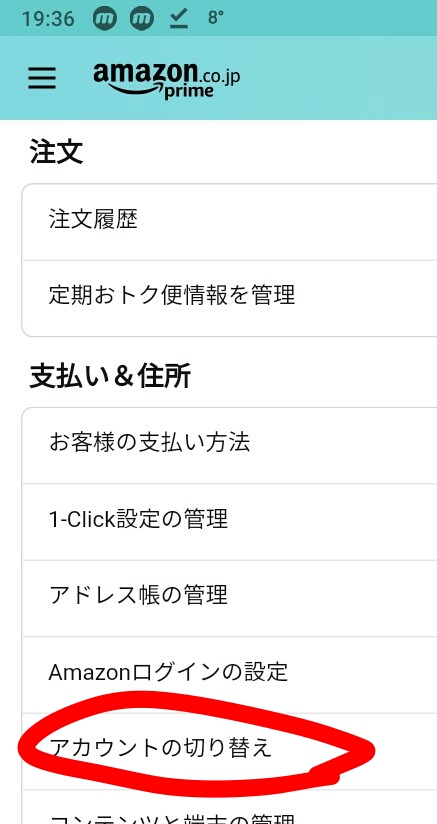
④ アカウントの追加 ここで、10分以上待たされました。丸は回るよ何時までも状態。
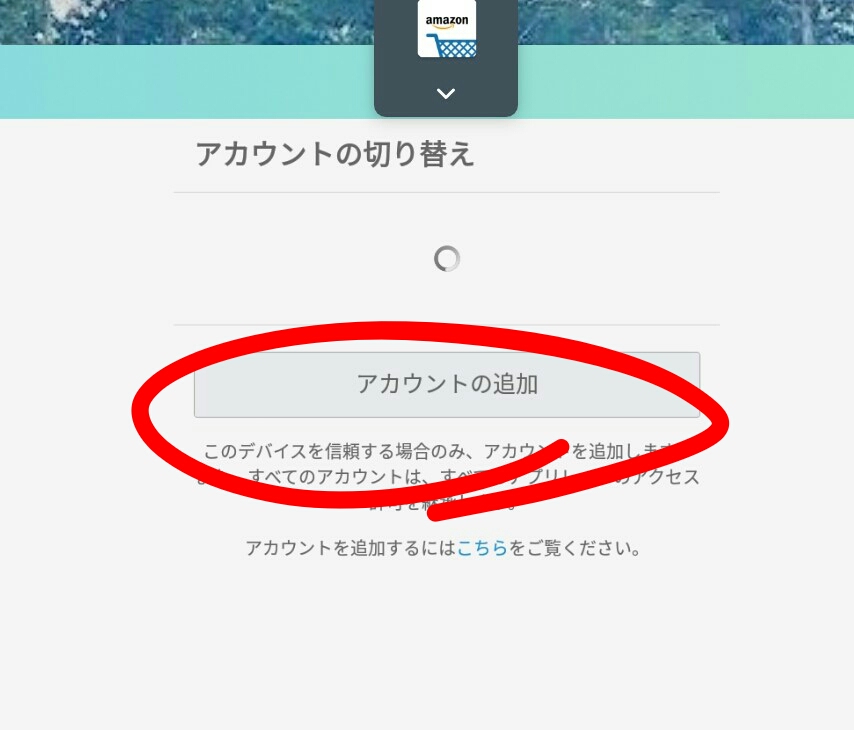
⑤ ログイン
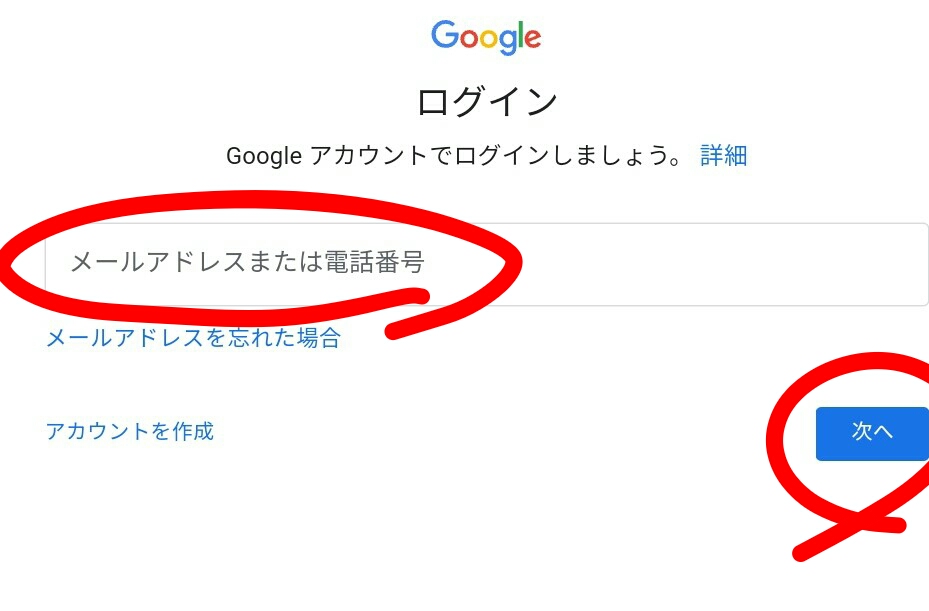
⑥ Amazonにグーグルアカウントへのアクセスを許可する
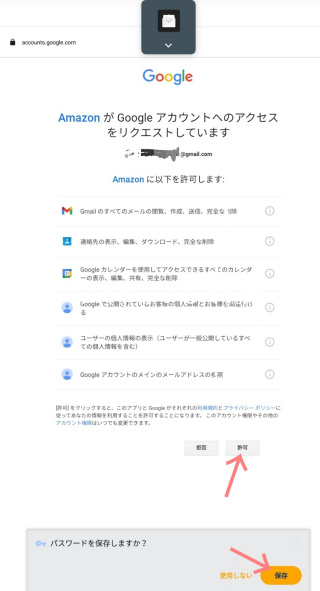
これが成功するとGMailが起動して、カレンダーも同期しスケジュールがダウンロードされて表示されました。プレインストールされて、「ユーティリティ」に入っているAmazonのカレンダーもグーグルカレンダーと同期しました。
▶ Googleプレイストアの自動更新は止めた方が無難という説も。
Fire HD 10 (2021) を買ったのでレビューと Google Play の導入とか | つくみ島だより
グーグルプレイストアを起動、右上のアカウントアイコンから自動更新を止める。
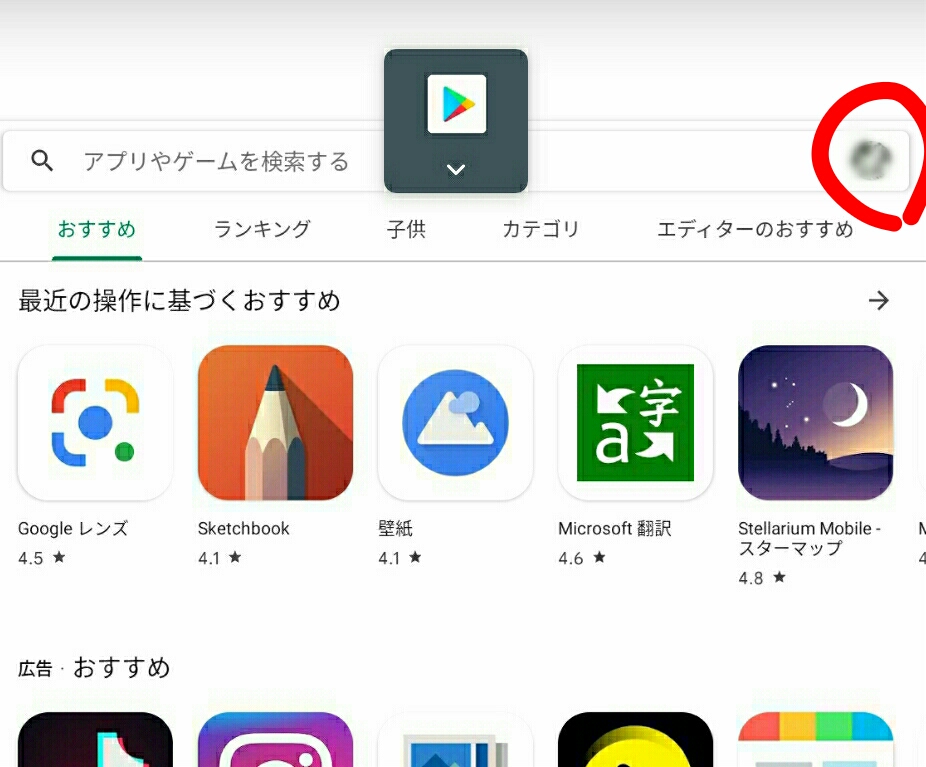
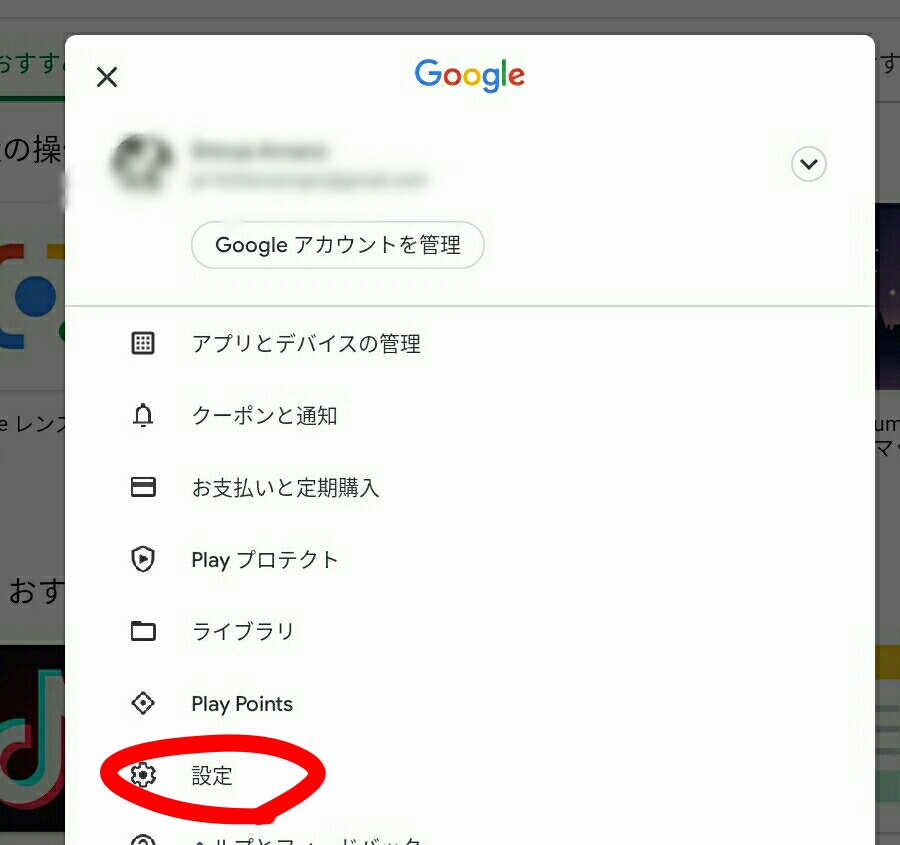
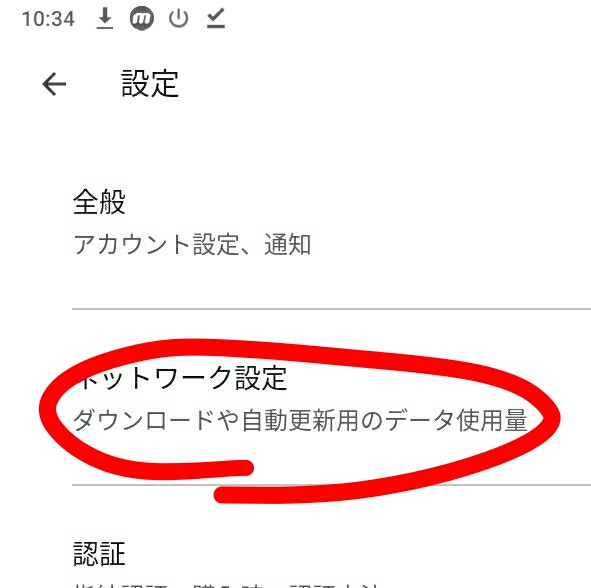
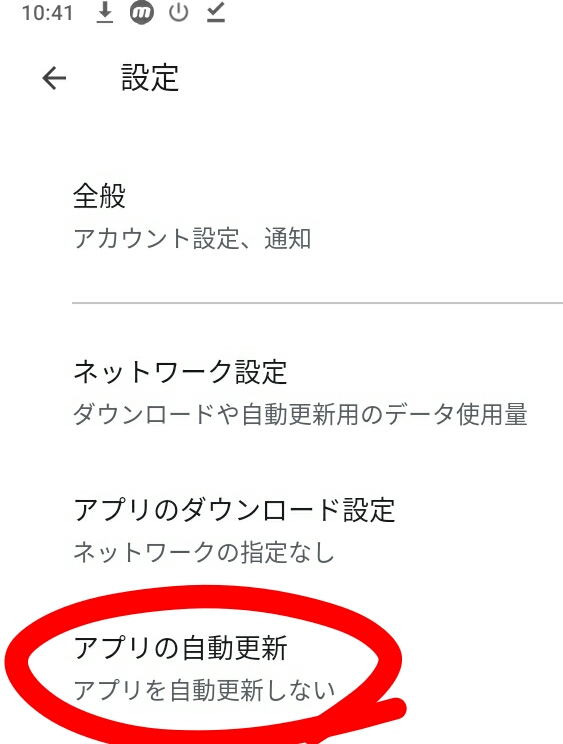
その他参考にしたサイト
ーーーーーーー
▶ ナビゲーションバーの真ん中の●を長押しするとウインドウの枠が光るのはAlexaが起動しているから。
ーーーーーーー
▶ Showモード
タブレットの上端から下にスワイプすると 「Showモード」 というスイッチが現れます。どうもタブレットをカレンダーや時計にして常時表示させるモードのようです。
画面に現れるデータは「設定」からカスタマイズ出来ます。
が、何も表示されない、空っぽの時があります。どう考えてもバグですが、
そんな時には、一度、ShowモードをONにして下さい。それから、再度、設定。。。です。
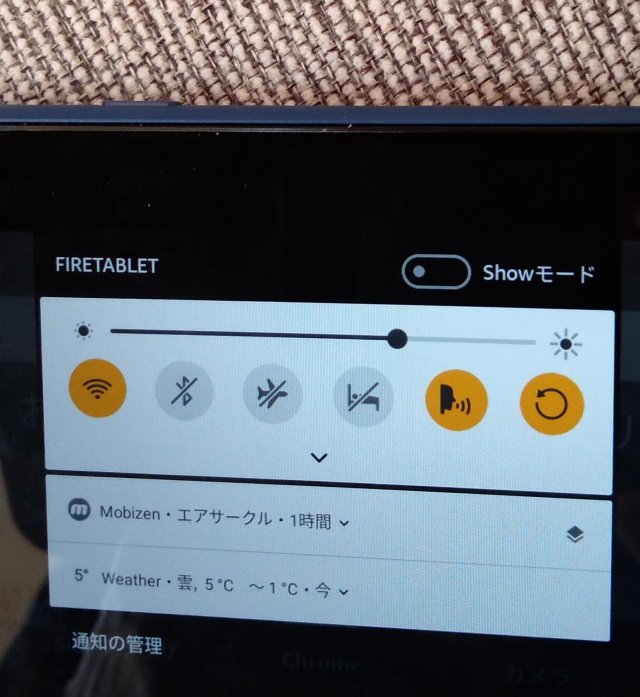
設定 Showモードがあります。タップします。
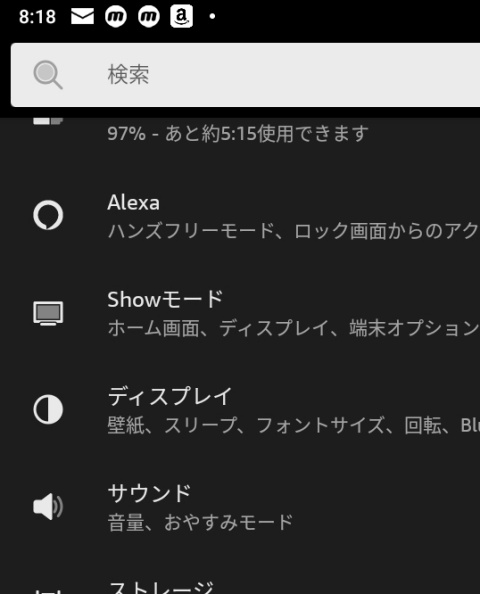
まずは、ホーム画面をタップしてみましょう。
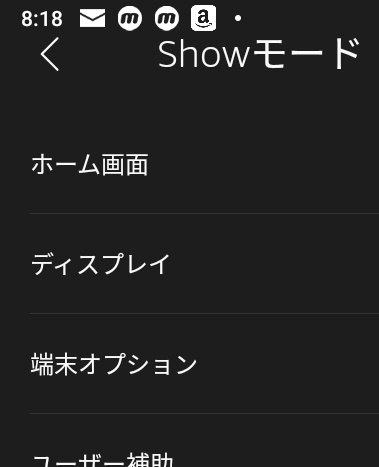
ホーム画面のコンテンツ をタップ
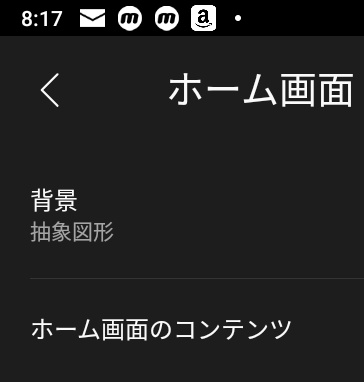
表示項目が現れますが、空っぽの時もあります。そんな時はShowモードをONにして下さい。
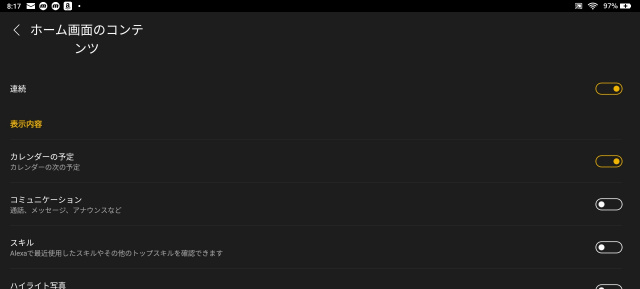
ーーーーーーー
▶ 隠されている開発者オプションを出す
- 設定を開きますホーム画面で下にスワイプし、『設定』を開く
- 端末オプションを開きます
- 『シリアル番号』を連打します。 3,4回ででました。11世代@2021
- シリアル番号の下に『開発者オプション』が現れます。
Fireタブレットの開発者オプションを表示する方法 | 有限工房
▶ ホーム画面(ランチャー)を変更
Amazonの広告が気に入らない、Amazonのホーム。おすすめもライブラリも不要。
何よりもウィジェットを作ってカレンダーを常時表示したいのに、できないのは最悪。
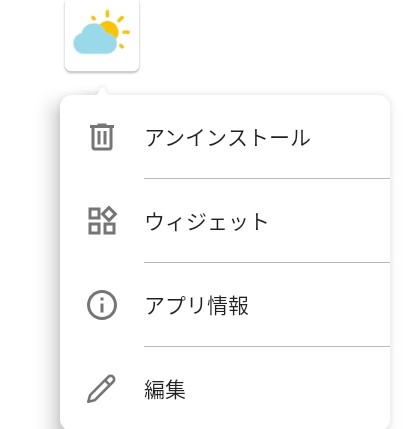
ノヴァランチャーにして、アプリのアイコンを長押しすれば、上の図のようにウィジェットにできるものはメニューが出るようになります。
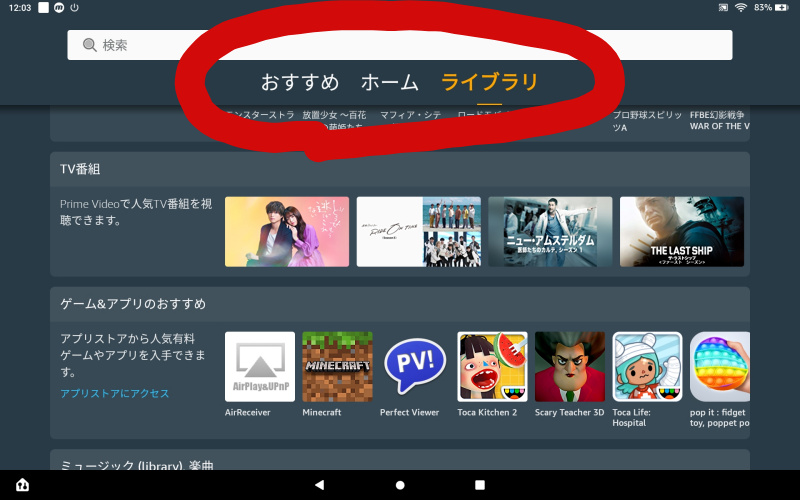
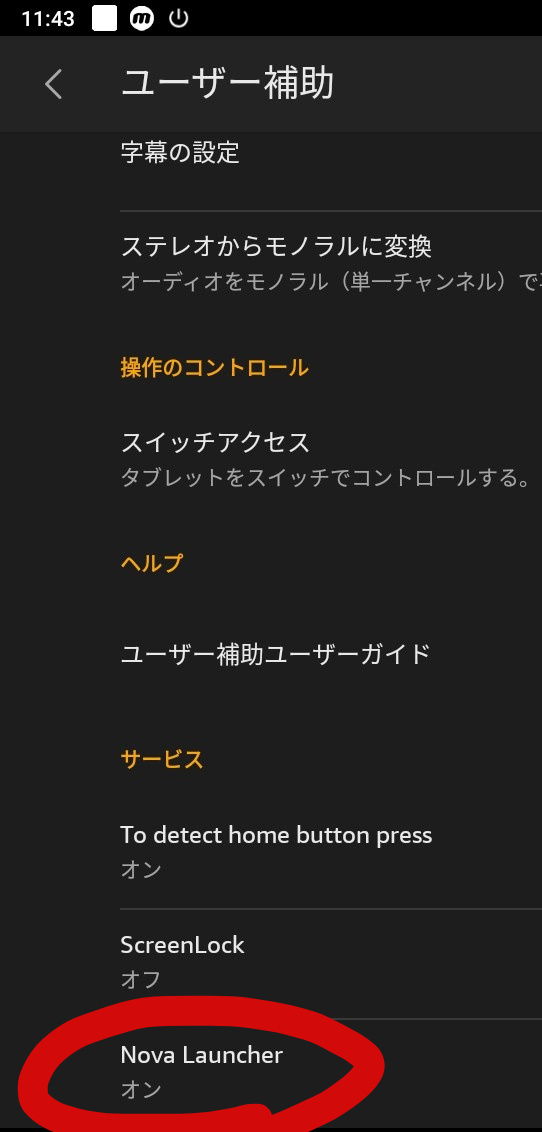
再起動しておきます。
「ユーザー補助」に追加されている「To detect home botton press」をONにする 。これで、ホームボタンを押すたびに、指定のランチャーに切り替わります。
Fireタブレットを脱Amazonしてみた(2019年3月) – Heppocode Garage
まずAmazonのホーム画面になろうとして描画途中でかたまってしまい、それから、ノヴァランチャーのホーム画面に切り替わります。5秒くらいかかります。変わらない事も良くあります。
Amazon のランチャーが完全に抑制されるわけではないのですが、Amazonホーム画面にあるノヴァランチャー のアイコンをタップすると、下に。
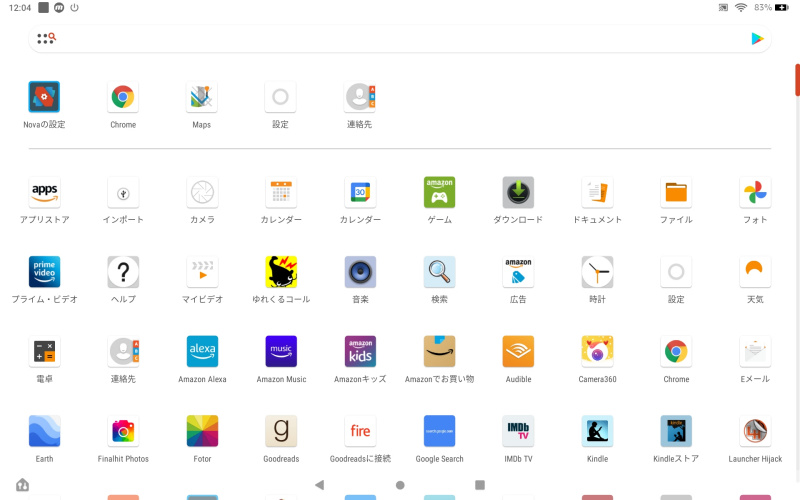
方法はここ↓
他にも開発者オプションからインストールする方法があるようですがパソコンと繋ぐという面倒な事が必要。
ーーーーーーー
▶ 電源ボタンは可能な限り使わない
柔な安物部品で、すぐ壊れます。こんなヘナチョコ部品です。

https://m.youtube.com/watch?v=m8j9t8SsuMY
スクリーンショット、wakeupでも電源ボタンを使わなくて済むアプリを入れました。
似たようなアイコンのものが一杯あるので注意。大抵はFire HDには最適化されておらず使えません。
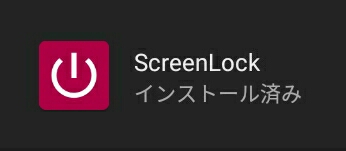
awakeさせるには、設定で、1回タップ、2回タップ、持ち上げる、全部チェックです。なかなか思うように起きてくれません。
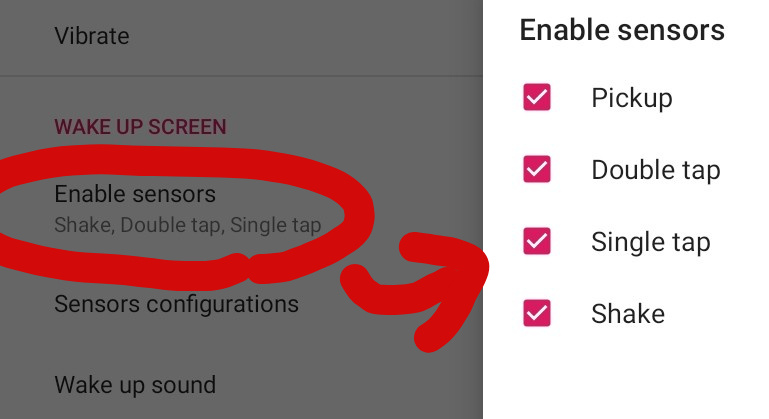
各センサーを高感度に設定します。
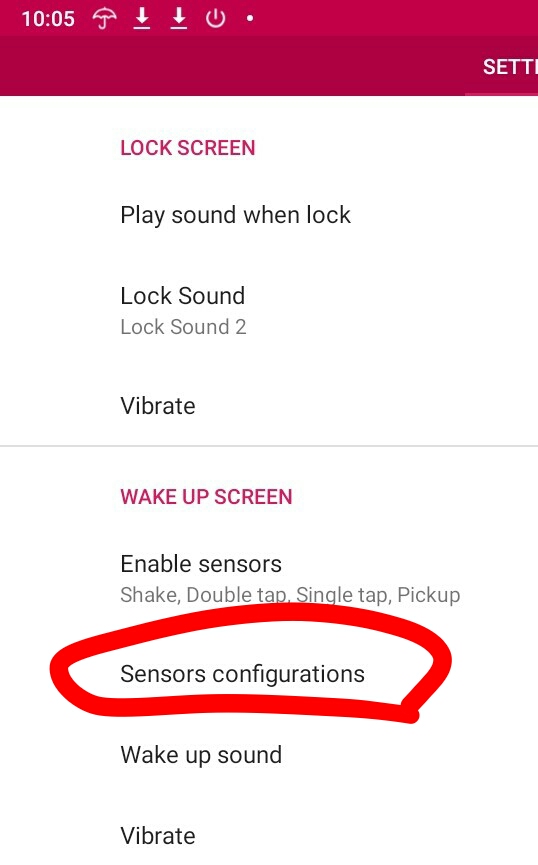
「Moving Threshold」のような文字をタップすれば設定画面になります。
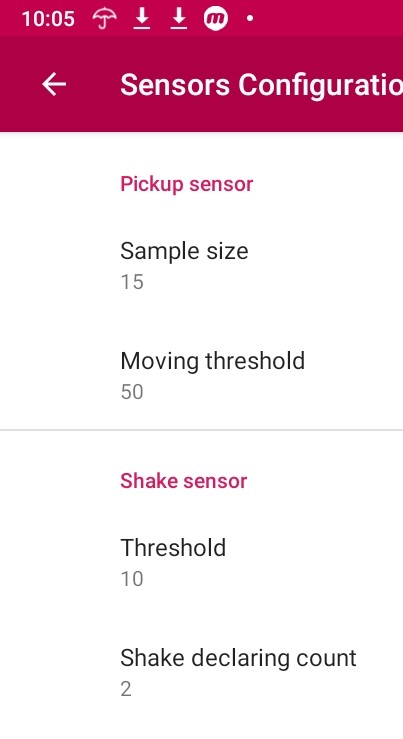
何故かcancelボタンしかありません。ま、白い画面の外をタップすれば良いのでしょう。いい加減なものです。
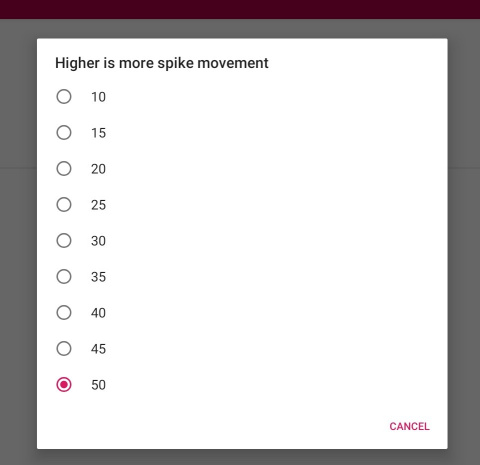
【2021年版】タッチパネルディスプレイのおすすめ13選。PCを直感操作しよう
「10箇所へのタッチを同時認識する「10ポイントマルチタッチ」に対応したディスプレイ」
このアプリは感度が悪く、起きれば運が良かったと思う程度。
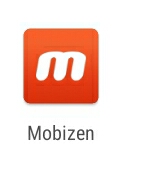
ーーーーーーー
▶ ノヴァランチャー 詳細
ーーーーーーー
▶ グーグルレンズの使い方
インストールはグーグルPlay ストアからできますが、起動すると下図。AmazonアプリストアからはGoogleアプリの更新は出来ません。
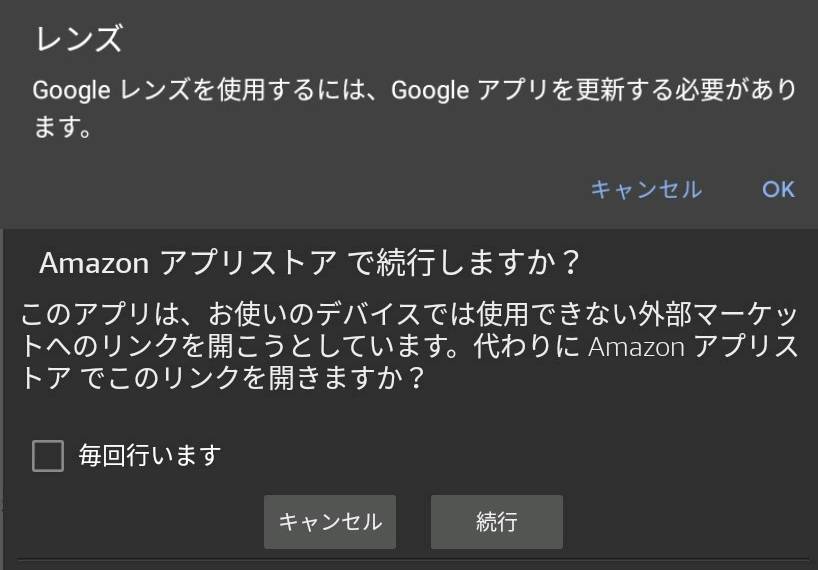
グーグルレンズを使う方法
AmazonFireタブレットでグーグルレンズを使う - dr-yokohamanerの知的生活の技術
GoogleGo、GoogleSearchからなら使えるアプリがあるんですね。
ーーーーーーー
▶ パソコンのデータをSDカードに入れる
取り敢えず、ここに書いてある方法で、Windows7以降でできました。
Amazon Fire HD10タブレットにPCからファイルをコピーする方法 | ジユウメモメモ
試した方法
① Androidデバイスはパソコンからは外部メモリー(USBメモリー)に見えるよう設計されています。
② OTGケーブル(ホストケーブル)用いてUSBメモリーを直接、Fireタブレットに繋いで、Fireタブレットのファイルマネージャーから、USBメモリー内のデータをFireタブレットにコピーする。これはだめでした。
③ グーグルドライブ経由でデータを移す
③1パソコンのデータをグーグルドライブにコピー。
③2グーグルドライブからFireタブレットにコピー。
③3Fireタブレットの内部ドライブから、SDメモリーに移動する。
③3がファイルマネージャーからユーザの思うようにできるか?
これが問題。グーグルやAmazonは、急成長した企業。ろくな技術者しかいない。信じられない無能さ。
ファイルをアップロードするのに。
「+」→「upload」→ファイルを選択→「開く」
って、精神分裂症? 考えられない。ノースダコタ州立大学くらいのお気楽な大学からプログラマーを雇った? 「開く」で、uploadが始まるって、何? 無意味な状態遷移にuploadを使ってしまったので、ここで使えないんだよね。ど阿呆。ヒットラー
普通の頭脳があれば、
ファイルを選択→「upload」
でしょ。
もう少し詳しく言えば、
ローカルのファイルを選択→リモートのフォルダ選択→「upload」
アップロードの中にダウンロードを置く頭ってなんでしょうね?
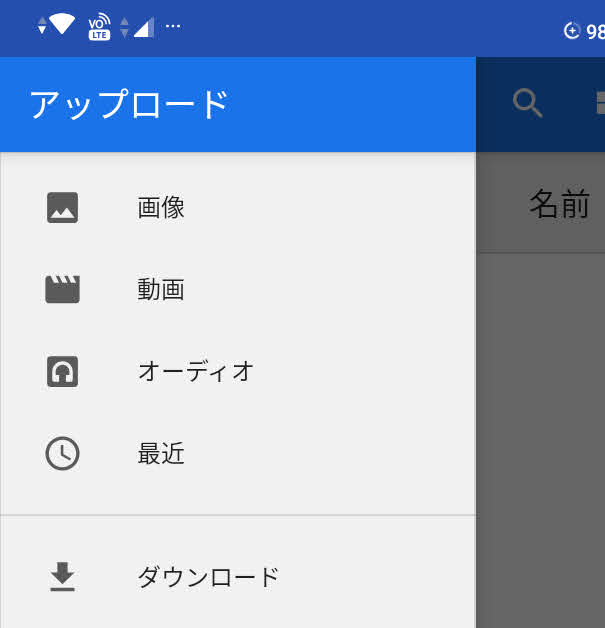
uploadしたファイルがリモートの変な所に入ったので移動? upload?
後で修正します。
1.なぜか、右下の目立たない所にある「+」
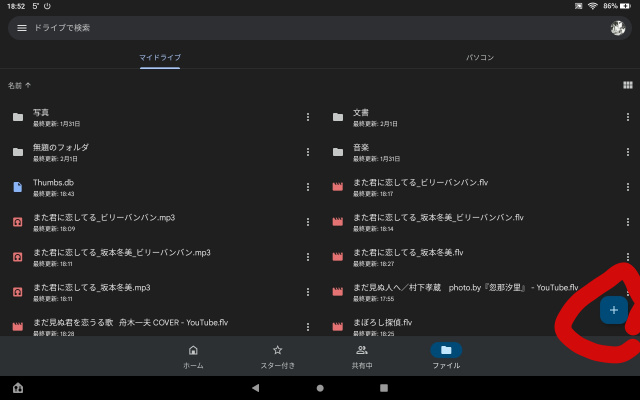
2.「アップロード」をタップ
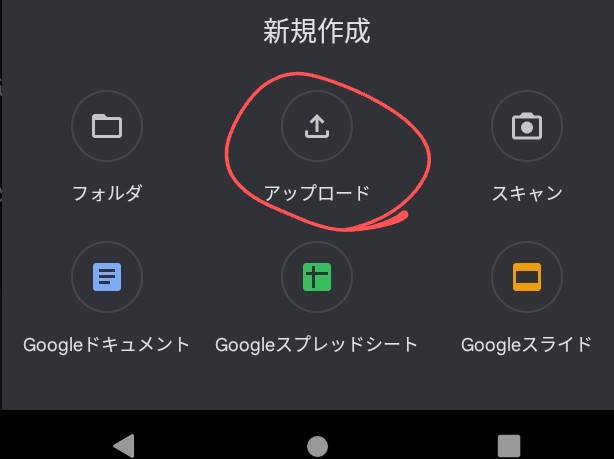
3一つをギューと押して選択。タップじゃなく、ギューと押す。
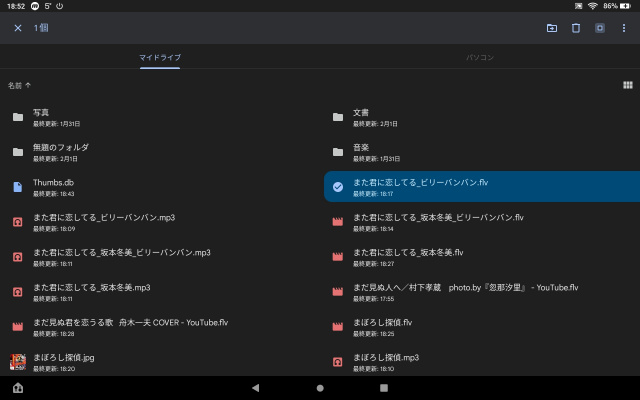
4. 全て選択。赤で囲まれたアイコンをタップ。
パソコンとなら、shiftを押しながら最後のファイルをクリックで部分選択ができるのですが、タブレットって、どうするのか?Fire付属の「ファイル」アプリでは長押ししてそのままなぞれば部分選択ができますが、ドライブでは出来ません。
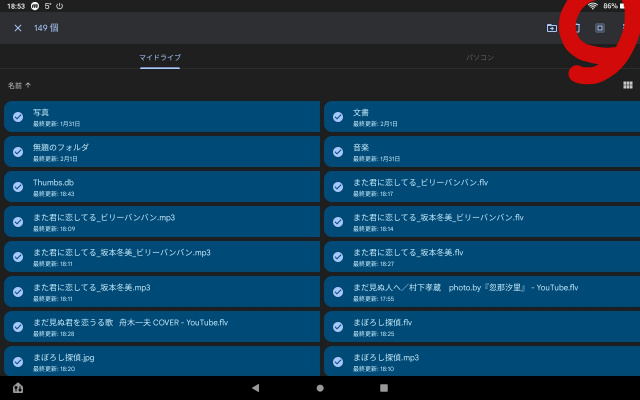
5.部分選択ができないので、全選択してから、外すものをグーと押す。ポンとタップすると選択が外れてしまうので、グニュという感じです。
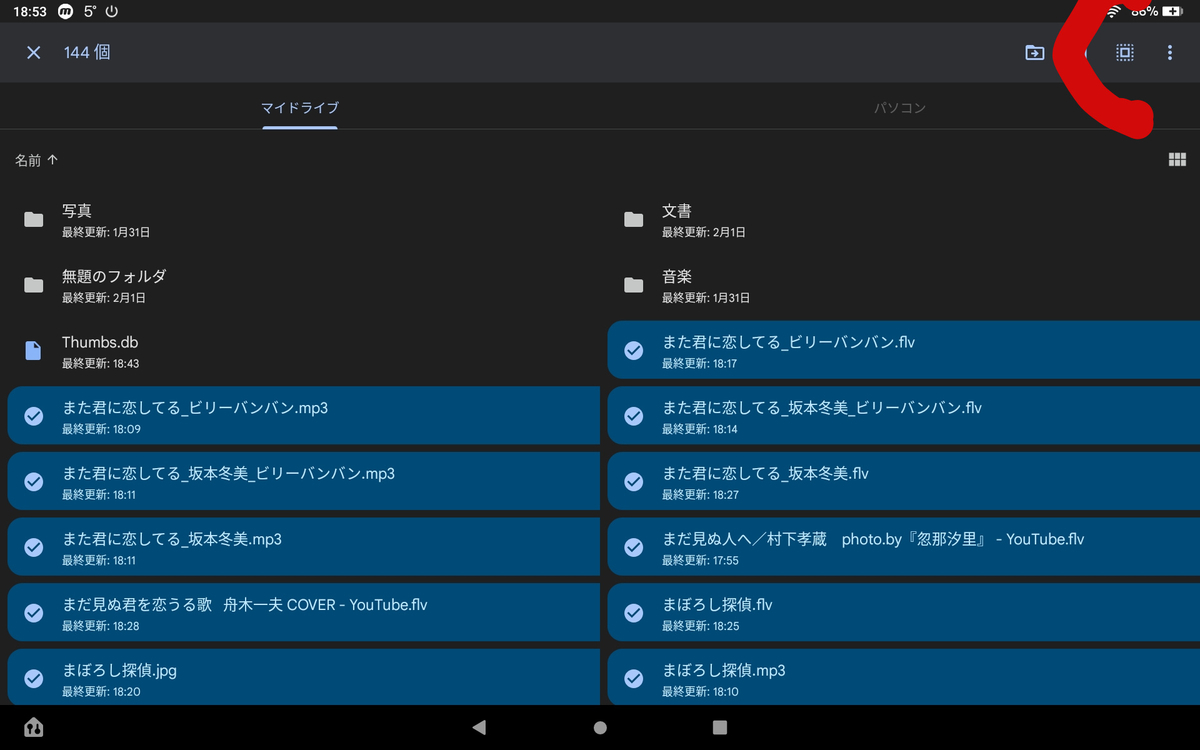
6.移動 or upload upload先(つまり、リモート)のフォルダを指定して、「移動」
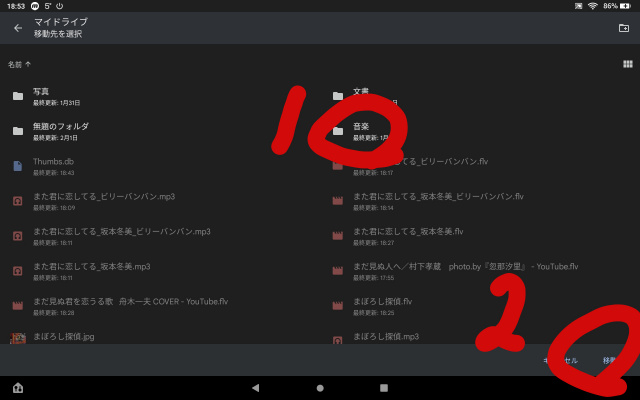
▶ さて、出来そうで出来なかった経緯を以下に記録します。
②です。OnTheGoケーブル接続です。
▶ チェッカーでUSB端子の状態をチェックします。
これを使います。そもそも最適化されません。
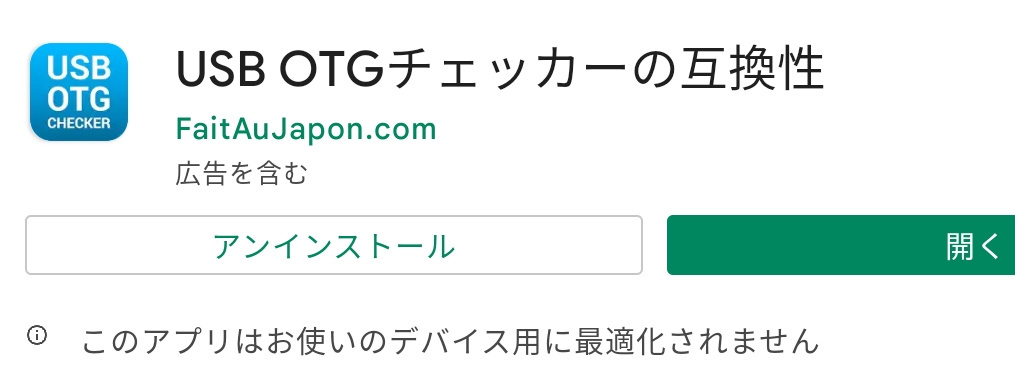
結果
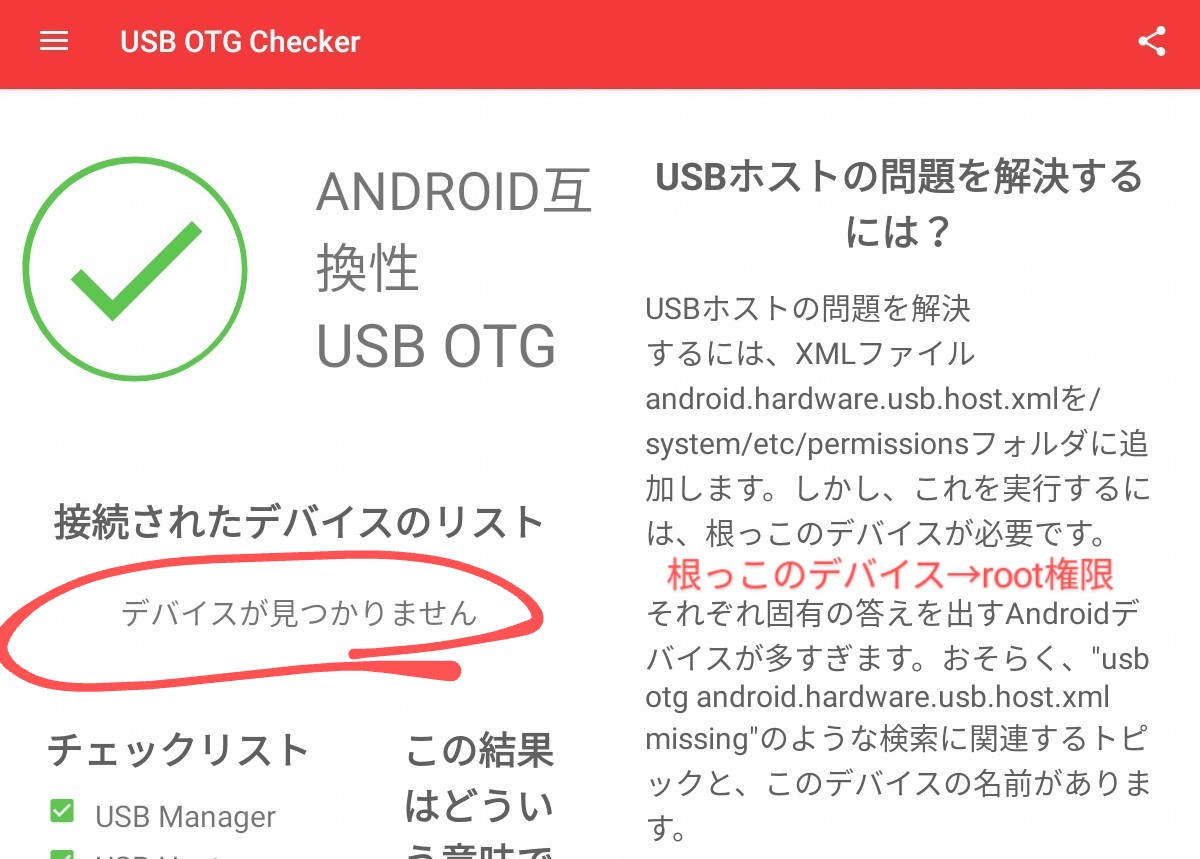
もう一つ。これは内部状況をみられる優れもの。
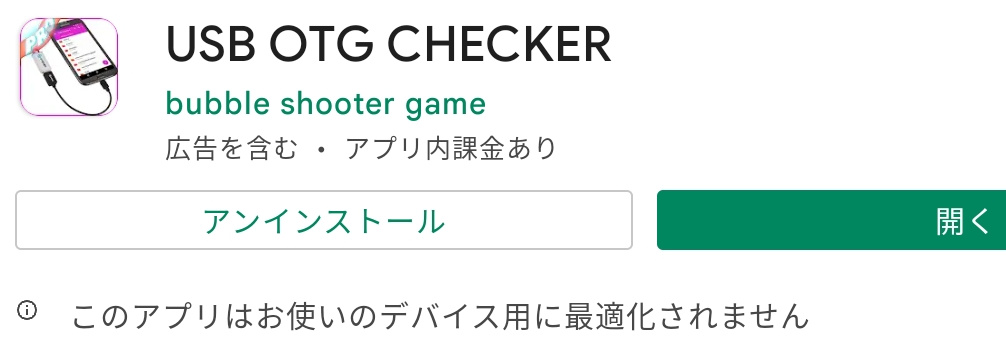
が、チェック機能は今一。能天気な結果。
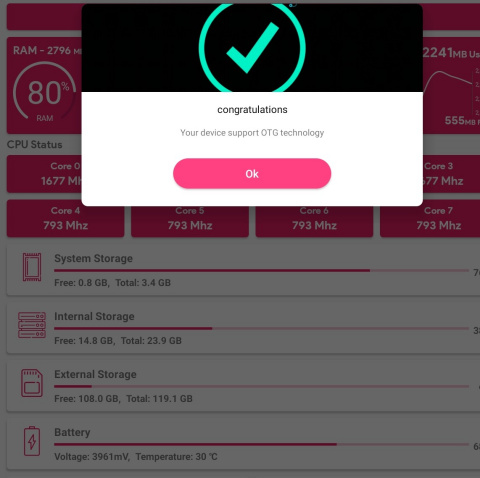
FireTablet HD はオクタコア、つまり8つのCPUを持つデバイスなので、それが表示されています。モザイク部分は広告。